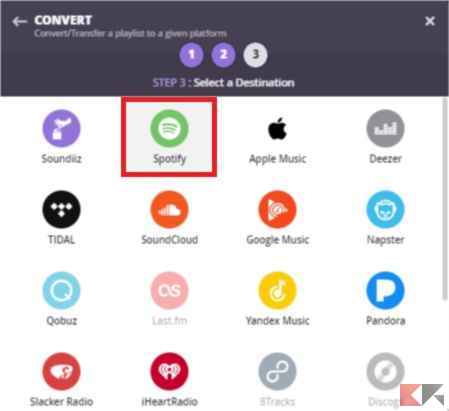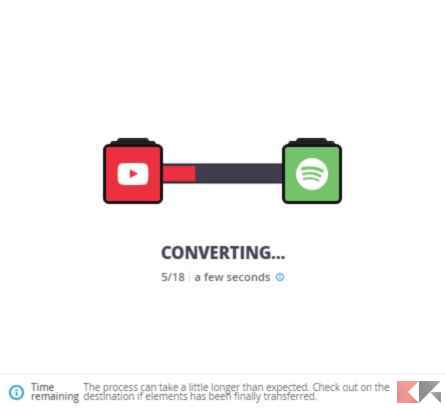Trasferire playlist da YouTube Music a Spotify
In una guida vi abbiamo spiegato come trasferire playlist tramite un servizio online chiamato Soundiiz che permette di copiare le playlist personali da un’app all’altra in pochi minuti. Inoltre ci sono tantissimi i servizi che supportati, ed in questa guida vi spiegheremo come trasferire playlist da YouTube Music a Spotify.
YouTube Music è uno degli ultimi servizi di streaming musicale nel panorama italiano, offrendo una libreria praticamente immensa e completamente gratuita. Trasferendo le sue playlist su Spotify avrete sempre a portata di orecchio le vostre canzoni preferite e senza dover sopportare le limitazioni della versione gratuita di YouTube Music.
Trasferire playlist da YouTube Music a Spotify
La procedura è intuitiva e anche molto veloce! In soli tre passaggi riuscirete a trasferire le vostre playlist da YouTube Music a Spotify: ma prima di tutto collegatevi al Soundiiz e registrate un account personale. La registrazione non vi porterà via molto tempo e potrete usare vostro account social (come Google+ o Facebook) per registrarvi in un click!
A registrazione ultimata vi troverete di fronte la pagina principale di Soundiiz: qui dovrete prestare attenzione alla barra laterale sinistra dove sono contenuti tutti i servizi di streaming supportati da Soundiiz. Noterete che ognuno di essi avrà un pallino rosso in basso nell’icona:
Cliccando su di essi però, potrete accedere con il vostro account e, una volta collegato, il pallino rosso diventerà di colore verde. Per trasferire playlist da YouTube Music a Spotify dovrete eseguire l’accesso con Spotify e con YouTube: così facendo verranno caricate nella schermata tutte le vostre playlist personali.
Più precisamente dovreste vedere tutte le playlist prelevate da Spotify e da YouTube (contraddistinte dall’icona) prima di iniziare la procedura:
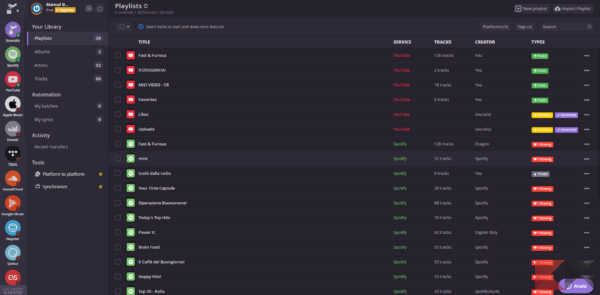
Se tutto è andato per il meglio, allora possiamo anche iniziare. Con i prossimi tre passaggi avrete portato a termine la procedura, e ci vorranno meno di 5 minuti!
- Per prima cosa dovete selezionare la Playlist di YouTube che volete trasferire facendo click sul quadratino alla sua sinistra. In alto poi, troverete il tasto “Convert” (indicato dalla freccia) con il quale darete il via alla procedura di trasferimento:
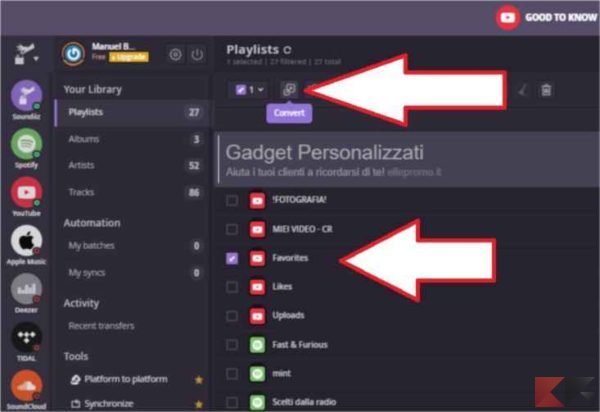
2. Si aprirà dunque una schermata come quella qui in basso dove, se volete, potrete cambiare nome alla playlist (prima di trasferirla), aggiungere una descrizione, renderla pubblica agli altri utenti o eliminare le canzoni duplicate (Delete Duplicate Tracks). Cliccando su “Save Configuration” potremo andare all’ultimo passaggio.
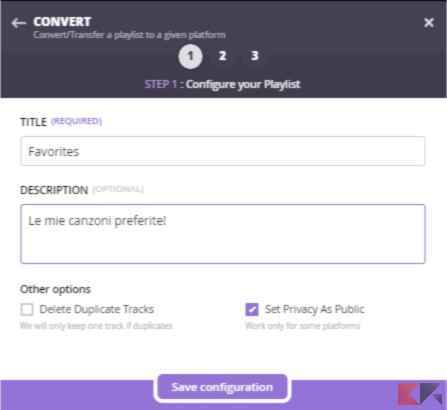
3. Nel passo successivo non vi rimane che scegliere quali canzoni trasferire. Saranno già tutte pre-selezionate, ma se volete tralasciarne alcune vi basterà deselezionarle dall’elenco. Finito! Cliccate ora su “Confirm Tracklist” e abbiamo terminato la procedura.
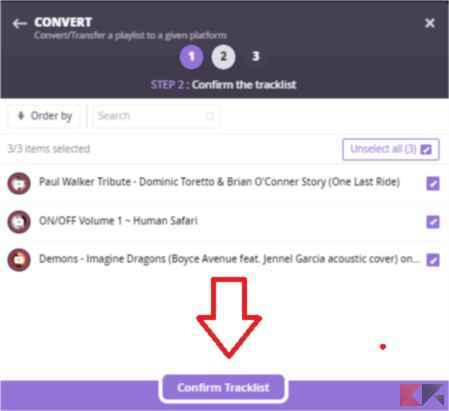
4. Nell’ultima schermata infatti, vi basterà selezionare il servizio sul quale volete trasferire la playlist ed il gioco è fatto. Nel vostro caso dovrete cliccare sul’icona di Spotify (come in foto) e lasciare che sia Soundiiz a fare il resto:
Pochi minuti e sarete riusciti a trasferire playlist da YouTube Music a Spotify, semplice no? Inoltre una grafica vi mostrerà l’avanzamento del trasferimento della playlist ed il tempo rimasto (la foto a destra in alto). Insomma, prendete le cuffie e godetevi la vostra musica!
Ah, se c’è qualcosa di poco chiaro o avete bisogno di aiuto non esitate a lasciare un commento qui in basso oppure contattateci tramite il nostro Bot di Messenger (Facebook). Intanto ecco qualche altro articolo che potrebbe interessarvi:



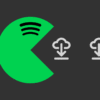
Se vuoi sostenerci, puoi farlo acquistando qualsiasi cosa dai diversi link di affiliazione che abbiamo nel nostro sito o partendo da qui oppure alcune di queste distribuzioni GNU/Linux che sono disponibili sul nostro negozio online, quelle mancanti possono essere comunque richieste, e su cui trovi anche PC, NAS e il ns ServerOne. Se ti senti generoso, puoi anche donarmi solo 1€ o più se vuoi con PayPal e aiutarmi a continuare a pubblicare più contenuti come questo. Grazie!
Hai dubbi o problemi? Ti aiutiamo noi!
Se vuoi rimanere sempre aggiornato, iscriviti al nostro canale Telegram.Se vuoi ricevere supporto per qualsiasi dubbio o problema, iscriviti alla nostra community Facebook o gruppo Telegram.
Cosa ne pensi? Fateci sapere i vostri pensieri nei commenti qui sotto.
Ti piace quello che leggi? Per favore condividilo con gli altri.